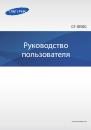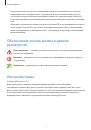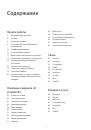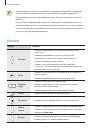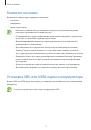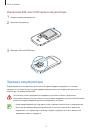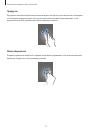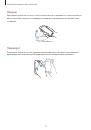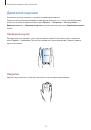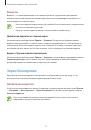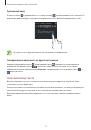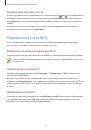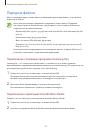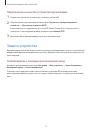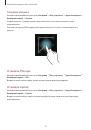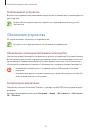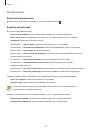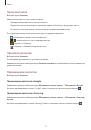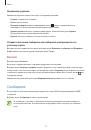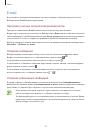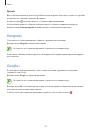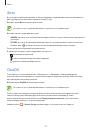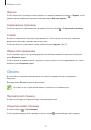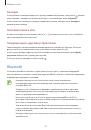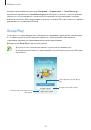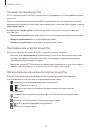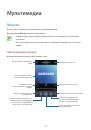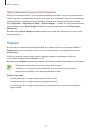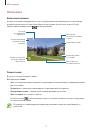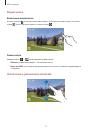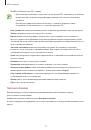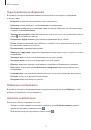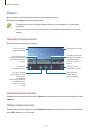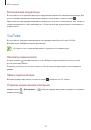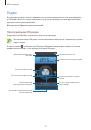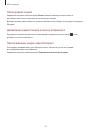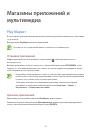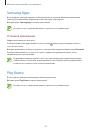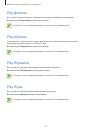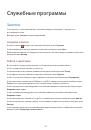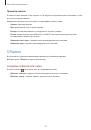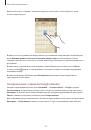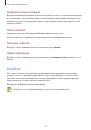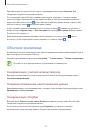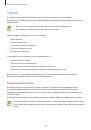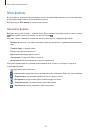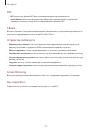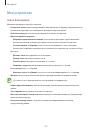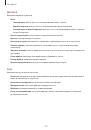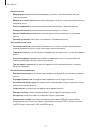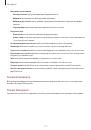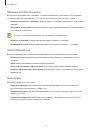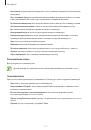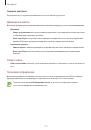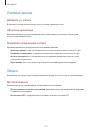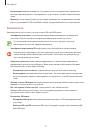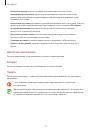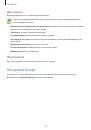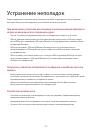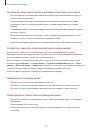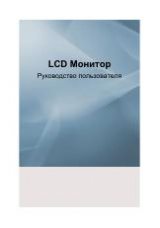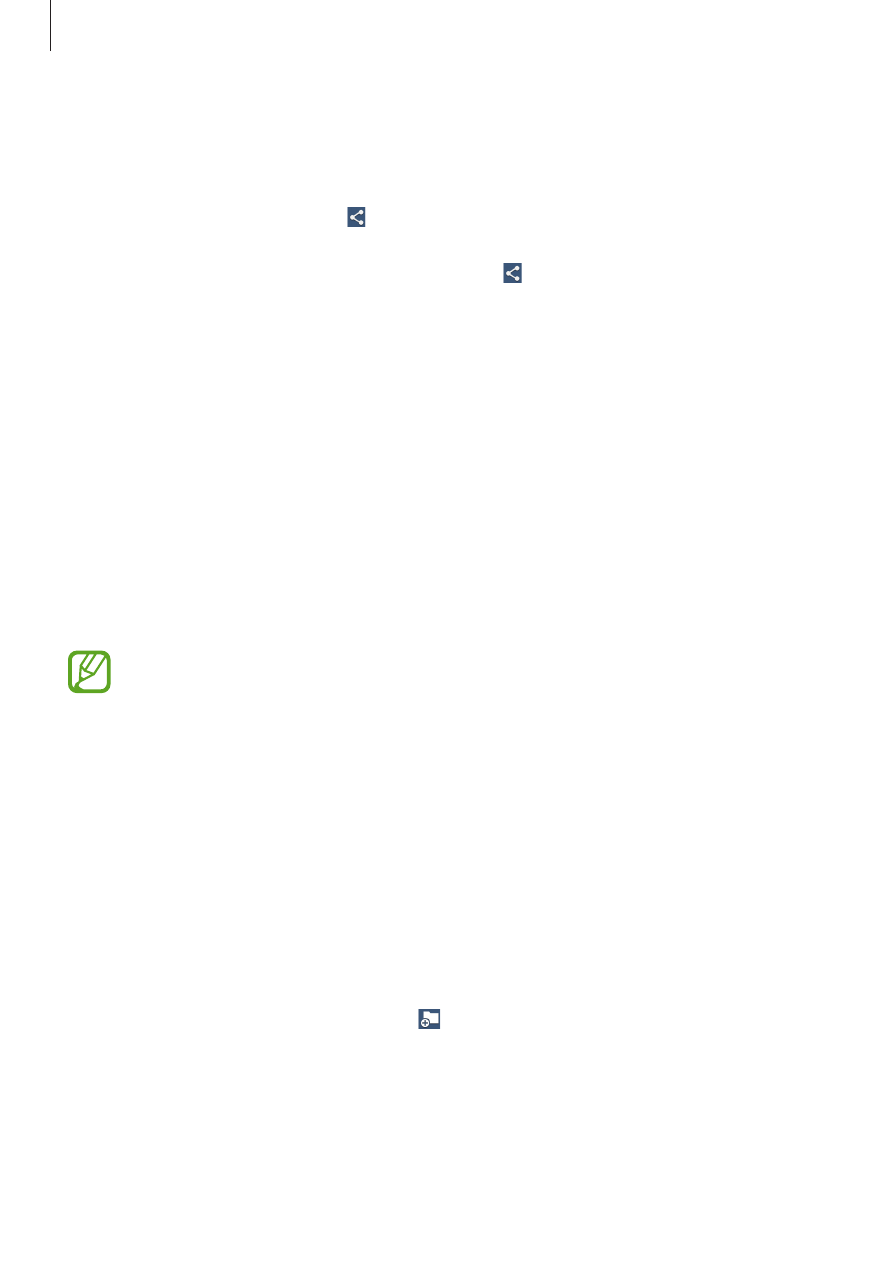
Мультимедиа
78
Обмен изображениями
Используйте один из следующих способов:
•
Находясь в папке, нажмите кнопку меню, выберите пункт
Выберите элемент
, укажите нужные
изображения и нажмите значок , чтобы отправить их другим пользователям или на веб-сайт
социальной сети.
•
Во время просмотра изображения коснитесь значка , чтобы отправить его другим
пользователям или на веб-сайт социальной сети.
Установка обоев
Во время просмотра изображения нажмите кнопку меню и выберите пункт
Установить как
, чтобы
установить изображение в качестве обоев или назначить его в качестве фото контакта.
Установка меток для лиц
Во время просмотра изображения нажмите кнопку меню и выберите пункт
Настройки
, затем
установите флажок рядом с пунктом
Метка лица
. Вокруг распознанного лица отобразится желтая
рамка. Коснитесь лица и выберите пункт
Добавить имя
, а затем выберите или добавьте контакт.
Когда на изображении появится метка лица, коснитесь ее и воспользуйтесь доступными
функциями, такими как выполнение вызовов и отправка сообщений.
В работе функции распознавания лиц могут наблюдаться сбои в зависимости от угла
наклона и размера лица, цвета кожи, выражения лица, условий освещенности или
аксессуаров на лице.
Функция Tag Buddy
Нажмите кнопку меню, выберите пункт
Настройки
→
Помощник по тегам
и переместите
переключатель
Помощник по тегам
вправо, чтобы включить отображение таких контекстных
тегов, как погода, местонахождение, дата и имя человека на снимке при открытии изображения.
Упорядочение приложений по папкам
Можно создавать на устройстве папки для хранения снимков и видеозаписей. Файлы можно
копировать или перемещать из папки в папку.
Чтобы создать новую папку, коснитесь значка . Введите имя папки, выберите пункт
Да
и
отметьте флажками нужные снимки или видеозаписи. Коснитесь и удерживайте выбранный
снимок или видеозапись, перетащите элемент в новую папку и выберите пункт
Готово
. Выберите
пункт
Копир.
, чтобы копировать элемент, или пункт
Переместить
, чтобы переместить его.